win7系统无法识别DVD光驱怎么办
相信很多用户对电脑的DVD光驱没有那么大的需求了,不过偶尔也是需要用得上的地方,那么win7系统无法识别DVD光驱怎么办呢?这里小编就教给大家解决win7系统无法识别DVD光驱的方法。
DVD光驱不被系统所识别,在设备管理器中只是一个惊叹号显示数据签名有问题:
“Windows不能验证此设备的数据签名……(Code52)”、
win7系统无法识别DVD光驱解决方法一
原因分析:出现这个问题可能是因为注册表键值错误所导致的系统无法识别光驱问题。
1. 使用鼠标依次点击“开始——运行”接着在弹出的窗口中输入“regedit”,然后确定即可;如下图所示:

2. 当点击确定后会弹出注册编辑器的界面,我们依次打开HKEY_LOCAL_MACHINE--SYSTEM--CurrentControlSet--Control--Class--{4D36E965-E325-11CE-BFC1-08002BE10318};如下图所示:
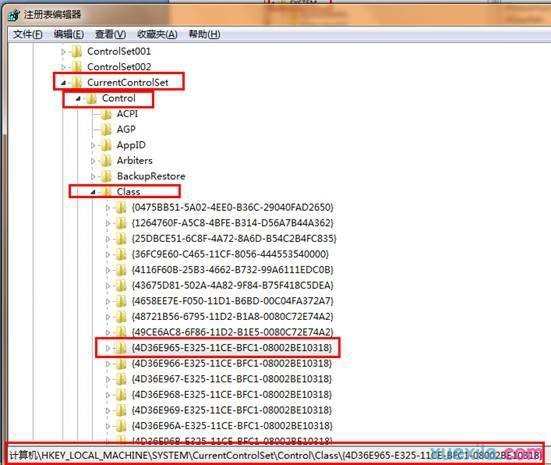
3. 在右面的框里找到并删除UpperFilters和LowerFilters;如下图所示:
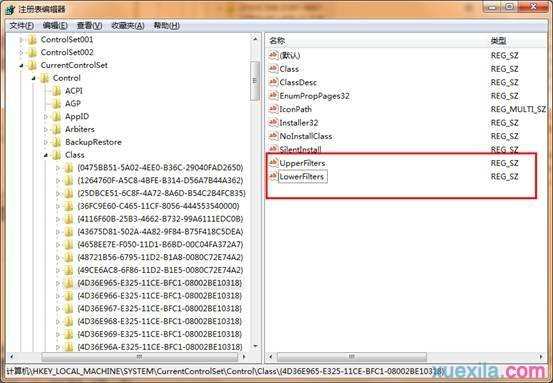
4. 接着我们重启计算机,就可以看到win7系统可以识别光驱了。
win7系统无法识别DVD光驱解决方法二
1. 点击 开始 -》 所有程序 -》 附件
2. 右击命令提示符 -》 ”以管理员身份运行”

3. 粘贴以下命令并回车:
bcdedit /set loadoptions DDISABLE_INTEGRITY_CHECKS。
Windows7不能识别某些DVD光驱,这个不是DVD的问题,而是Windows7的问题。微软官方曾解释这个问题是由于SATA驱动程序(Msahci.sys)自适应链接电源管理(ALPM)的新电源管理功能,致使某些光驱ALPM功能启用与执行不能正常工作,并导致计算机可能无法识别。我们可以通过教程的两种方法来解决这个光驱故障。装系统有一点是非常重要的,选择一个好的系统要安全、稳定、用得流畅推荐到豆豆系统那边下载的。兼容性好而且挺稳定,运行快这才是最重要。